UPUTE ZA APLIKACIJU
ZA OFFLINE ČITANJE
Aplikacija za Android uređaje omogućava offline čitanje na svim uređajima za formate datoteka poput PDF, EPUB2 i EPUB3. Nakon što se aplikacija preuzme na uređaj iz Trgovina Play-a / Play Store-a, korisnik lako preuzima i čita knjige. (Minimalna verzija OS-a: Android 5.0)
Aplikaciju ebook024 potražite i instalirajte u Trgovina Play-u klikom na gumb Instalirajte.
Nakon preuzimanja aplikacije ikona aplikacije (prikazana na slici ispod) prikazat će se na Vašem uređaju. Dodirnite ikonu i prijavite se sa svojim korisničkim imenom i lozinkom.
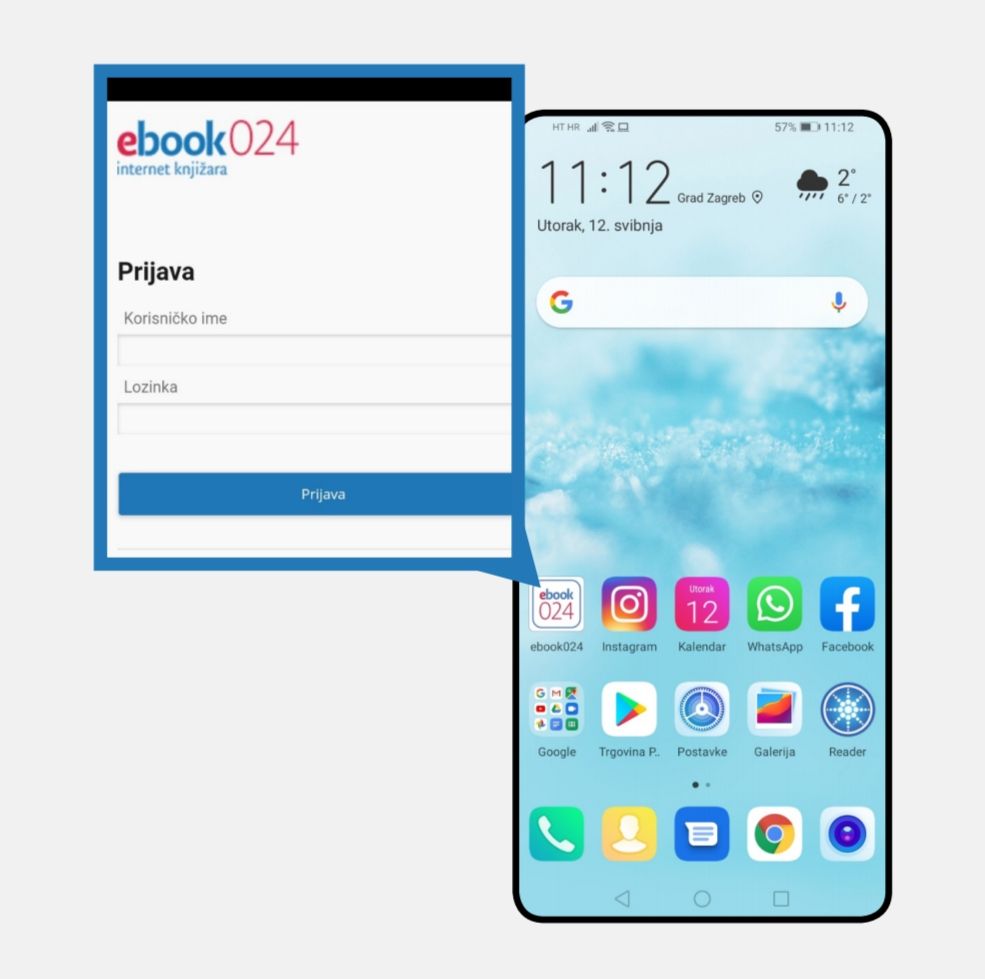
POLICA S KNJIGAMA
Na polici se nalaze sve kupljene / pretplaćene knjige označeneikonom za preuzimanje. Dodirnite ikonu za preuzimanje naslova na svoj uređaj. Traka napretka naznačit će postotak preuzimanja.
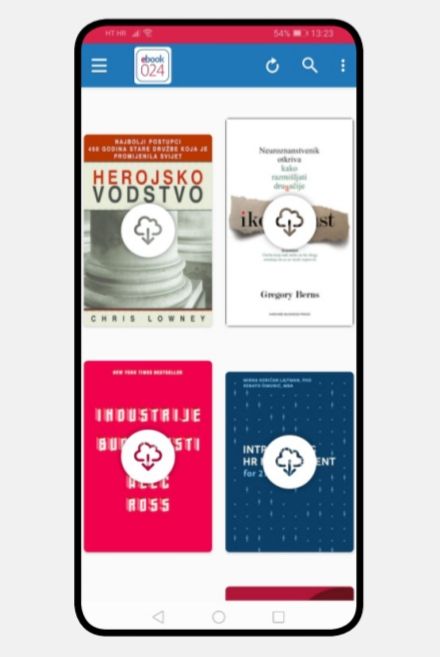
PRIJAVA NA INSTITUCIONALNI KORISNIČKI RAČUN
Kada se prijavljujete kao institucionalni korisnik, imate mogućnost da odmah prijeđete na policu s knjigama ili da se prijavite osobnim korisničkim podacima kako biste mogli personalizirati svoje knjige. Možete odabrati bilo koju od opcija da nastavite dalje.
Dodirnite ikonu “Korisnički profil” da biste se odjavili s institucionalnog računa ili se prijavili s korisničkim podacima.
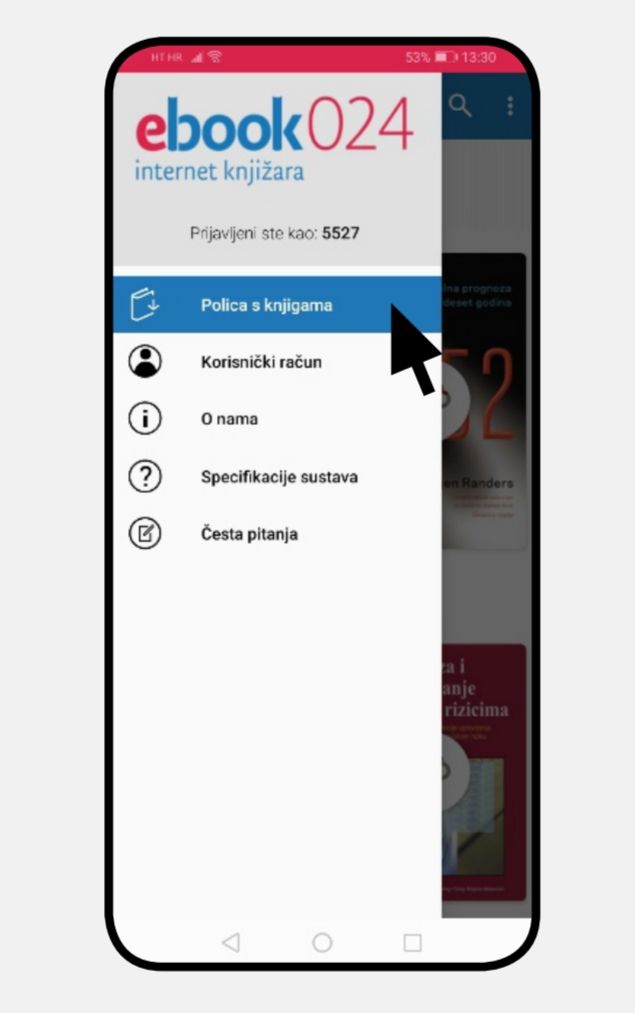
POSTAVKE POLICE ZA KNJIGE
Važnije značajke police za knjige na pametnom telefonu navedene su u nastavku:
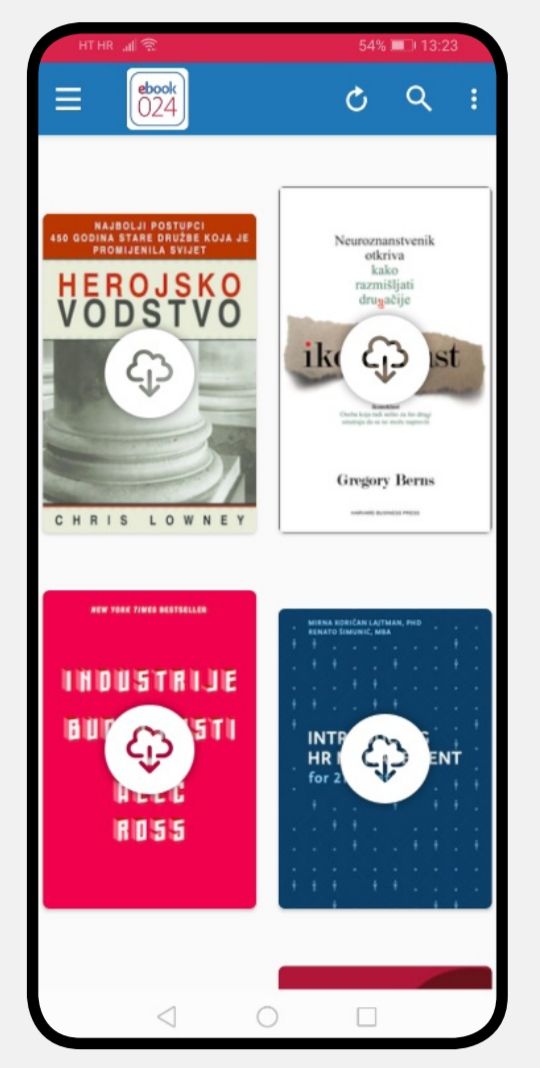
↘Ikona izbornika koja olakšava sortiranje i pregledavanje knjiga na policama
koja olakšava sortiranje i pregledavanje knjiga na policama
↘Ikona za sinkronizaciju koja omogućuje sinkronizaciju oznaka, istaknutog teksta i bilješki
koja omogućuje sinkronizaciju oznaka, istaknutog teksta i bilješki
↘Ikona Pretraži za pretraživanje željenih naslova
za pretraživanje željenih naslova
POSTAVKE ČITAČA
Korisnik može prilagoditi veličinu i vrstu slova te prilagoditi osvjetljenje e-knjige.
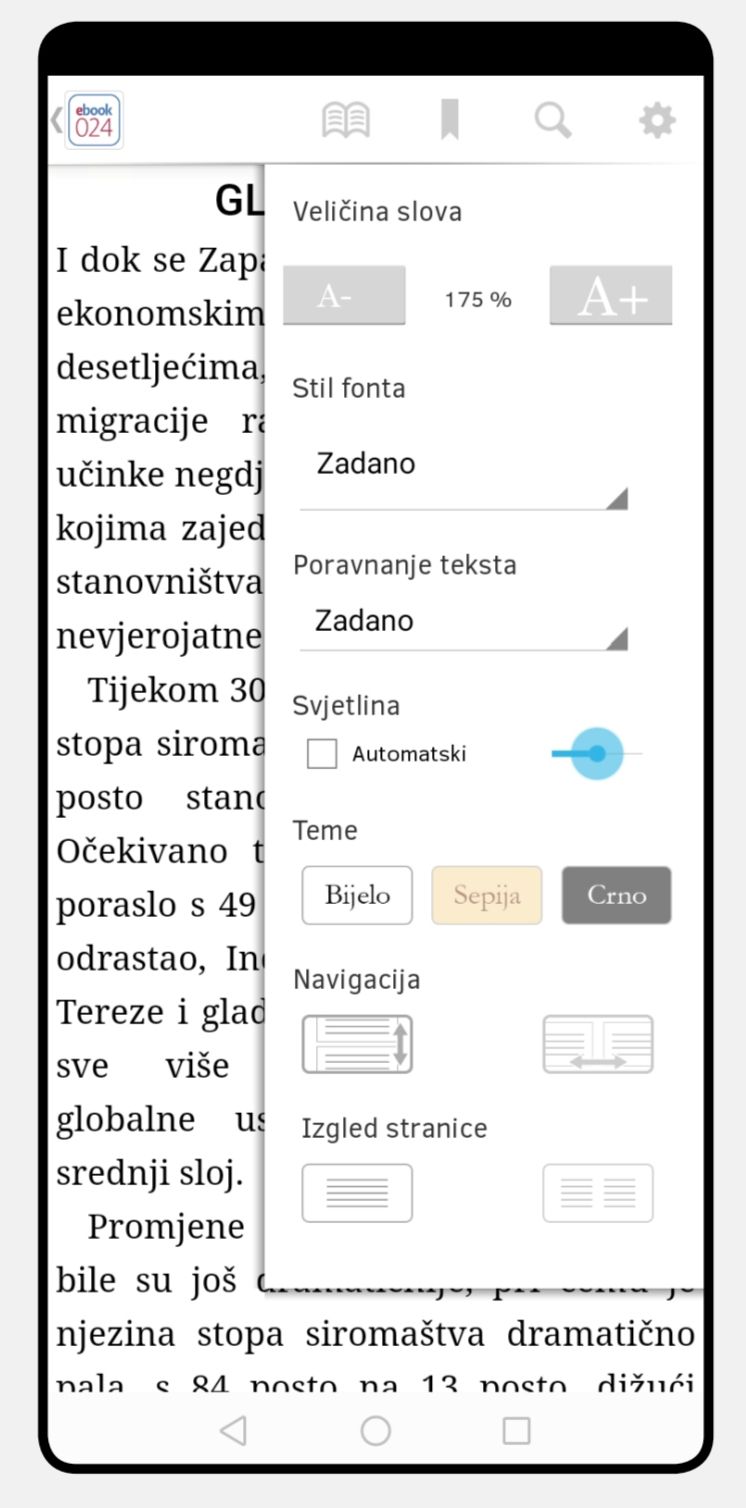
↘Dodirnite gumb za povećanje ili smanjenje slova da biste promijenili veličinu.
↘ Povucite prst preko trake za svjetlinu da biste povećali ili smanjili svjetlinu.
↘ Dodirnite vrstu fonta, a zatim dodirnite naziv fonta da biste odabrali određeni font
↘ Odaberite temu svog čitača tako da dodirnete željenu opciju
↘ Za horizontalnu ili okomitu navigaciju dodirnite opciju navigacije
OZNAKE, ISTAKNUTI TEKST I BILJEŠKE
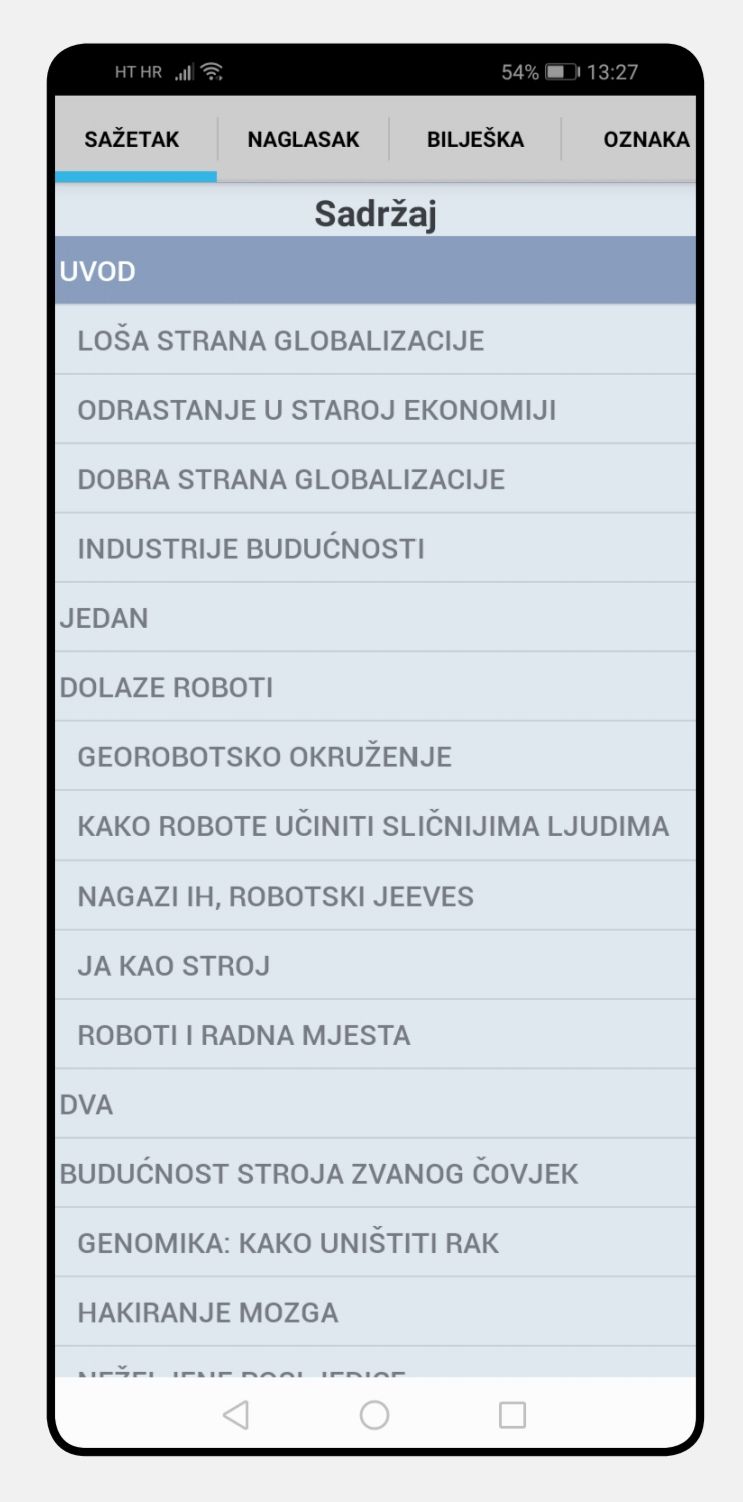
Oznake, istaknuti tekst i bilješke pomažu korisniku da prilagodi svoju e-knjigu.
Dodirnite ikonu da biste pogledali tablicu sadržaja i popis oznaka, istaknutog teksta i bilješki.
da biste pogledali tablicu sadržaja i popis oznaka, istaknutog teksta i bilješki.
Dodirnite ikonu na bilo kojoj stranici za označavanje određene stranice. Ikona postaje crvene boje.
na bilo kojoj stranici za označavanje određene stranice. Ikona postaje crvene boje.
Istaknuti tekst
Istaknuti tekst:
↘Dugo dodirnite bilo koji dio teksta i povucite za odabir dijela teksta za označavanje.
↘Dodirnite željenu boju za pohranjivanje.
Izbrišite istaknute dijelove teksta:
Dodirnite oznaku koju želite izbrisati i odaberite iz skočnog
iz skočnog
izbornika.

Bilješke
Bilješke:
↘Dugo dodirnite bilo koji dio teksta i povucite za odabir dijela teksta
↘Dodirnite ikonu pa u skočnom okviru upišite tekst
pa u skočnom okviru upišite tekst
↘Dodirnite gumb Spremi da biste spremili bilješku. Ikona bilješke pojavit će kraj bilješke u knjizi
Uređivanje bilješki:
↘Dodirnite bilješku koju želite urediti i na skočnom izborniku odaberite Uredi
↘Unesite promjene u tekst, a zatim dodirnite Spremi.
Brisanje bilješki:
Dodirnite bilješku koju želite izbrisati i odaberite iz skočnog izbornika.
iz skočnog izbornika.
Pretraživanje
Pretraživanje
Opcija pretraživanja u gornjem desnom kutu čitača omogućava pretraživanje ključne riječi unutar knjige.
Kliknite na ikonu  i upišite ključnu riječ u polje prozora. Svi rezultati pretraživanja ključne riječi pojavljuju se zajedno s naslovom poglavlja.
i upišite ključnu riječ u polje prozora. Svi rezultati pretraživanja ključne riječi pojavljuju se zajedno s naslovom poglavlja.
Navigacija
Navigacijska traka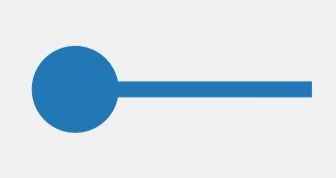 pri dnu stranice omogućuje korisniku da se pomiče kroz knjigu.
pri dnu stranice omogućuje korisniku da se pomiče kroz knjigu.
Gumb za Natrag na uređaju vraća korisnika na policu s knjigama.
SADRŽAJ
APLIKACIJA
POLICA S KNJIGAMA
PRIJAVA NA INSTITUCIONALNI KORISNIČKI RAČUN
POSTAVKE ČITAČA
OZNAKE, ISTAKNUTI TEKST I BILJEŠKE
APLIKACIJA
Aplikacija za iOS uređaje omogućava offline čitanje na svim uređajima za formate datoteka poput PDF, EPUB2 i EPUB3. Nakon što se aplikacija preuzme na uređaj iz App Store-a, korisnik lako preuzima i čita knjige. (Minimalna verzija OS-a: 10.0)
Aplikaciju ebook024 potražite i instalirajte u App Store-u klikom na gumb Instalirajte.
Nakon preuzimanja aplikacije ikona aplikacije (prikazana na slici ispod) prikazat će se na Vašem uređaju. Dodirnite ikonu i prijavite se sa svojim korisničkim imenom i lozinkom.
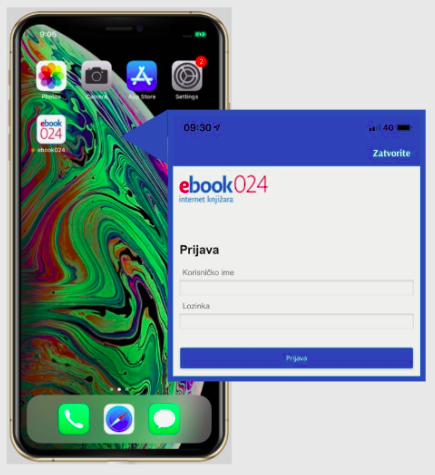
POLICA S KNJIGAMA
Na polici se nalaze sve kupljene / pretplaćene knjige označene ikonom za preuzimanje. Dodirnite ikonu za preuzimanje naslova na svoj uređaj. Traka napretka naznačit će postotak preuzimanja.
Napomena: Ovisno o tome koji uređaj koristite, postoje razlike u prikazu police s knjigama za iPhone i iPad.
Gumb “Biblioteka” prikazuje sve kupljene / pretplaćene knjige, a gumb “Uređaj” prikazuje samo preuzete knjige.
Knjige možete pregledati i po kategorijama dodirom izbornika “Odaberi kategoriju”.
Također imate opcije prikaza knjiga kao “Popis” ili “Sličica”. Da biste pogledali detalje o knjizi u Popisu, dodirnite “Strelicu” u desnom kutu naslova.
Novo preuzete knjige imat će oznaku “Novo” odmah nakon preuzimanja. Ova se oznaka neće pojaviti nakon što se knjiga jednom otvori za čitanje.
Ikona sinkronizacije  omogućuje sinkronizaciju oznaka, istaknutih dijelova teksta i bilješki.
omogućuje sinkronizaciju oznaka, istaknutih dijelova teksta i bilješki.
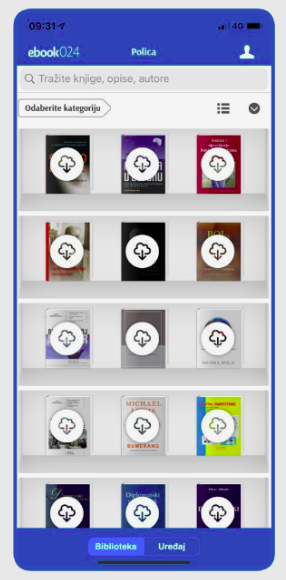
PRIJAVA NA INSTITUCIONALNI KORISNIČKI RAČUN
Kada se prijavljujete kao institucionalni korisnik, imate mogućnost da odmah prijeđete na policu s knjigama ili da se prijavite osobnim korisničkim podacima kako biste mogli personalizirati svoje knjige. Možete odabrati bilo koju od opcija da nastavite dalje.
Dodirnite ikonu “Korisnički profil” da biste se odjavili s institucionalnog računa ili se prijavili s korisničkim podacima.
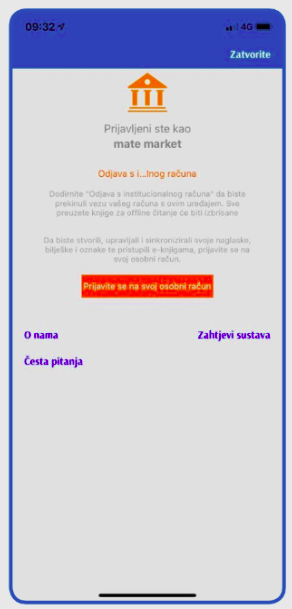
POSTAVKE ČITAČA
Aplikacija pruža jedinstveno iskustvo čitanja krajnjem korisniku. Korisnici mogu prilagoditi svoje e-knjige prema vlastitim željama. Personaliziranje knjiga s naglascima u boji, oznakama i bilješkama je jednostavno.
↘Svjetlina i veličina slova mogu se prilagoditi. Osim toga, može se postaviti vodoravna ili okomita navigacija, širina margina i tema. Dodirnite ikonu postavki
 za pregled različitih dostupnih opcija.
za pregled različitih dostupnih opcija.
↘Sve postavke omogućene na e-knjizi primjenjivat će se samo na tu knjigu, osim svjetline. Svjetlina je postavka uređaja.

OZNAKE, ISTAKNUTI TEKST I BILJEŠKE
Oznake, istaknuti tekst i bilješke pomažu korisniku da prilagodi svoju e-knjigu.
Dodirnite ikonu  da biste pogledali popis oznaka, istaknutih dijelova teksta i bilješki.
da biste pogledali popis oznaka, istaknutih dijelova teksta i bilješki.
Dodirnite ikonu  na bilo kojoj stranici za označavanje određene stranice. Ikona postaje crvene boje.
na bilo kojoj stranici za označavanje određene stranice. Ikona postaje crvene boje.
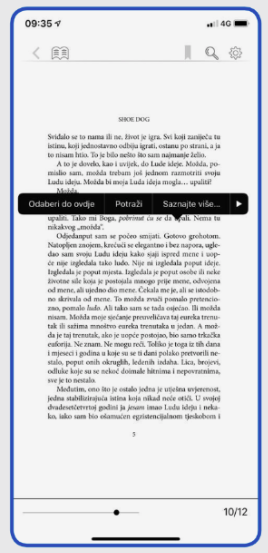
Istaknuti tekst:
↘Dugo dodirnite bilo koji dio teksta i odaberite Označi/Istakni u izborniku koji se pojavi.
↘ Da biste istaknuli veći dio teksta, povucite plave pokazivače da označite određeno područje teksta
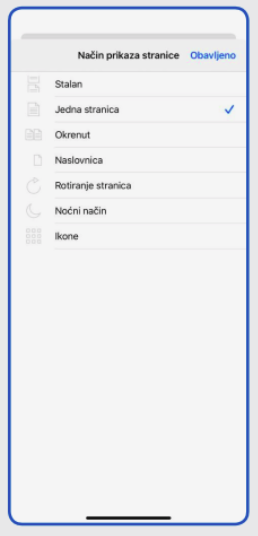
Bilješke::
↘ Dugo dodirnite bilo koji dio teksta i odaberite Bilješka u izborniku koji se pojavi.
↘ Utipkajte bilješku u okvir koji se pojavi, a zatim dodirnite Gotovo
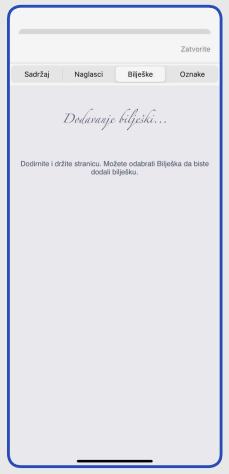
↘ Istaknuti tekst i bilješke mogu se pregledati i filtrirati prema boji iz izbornika. Korisnik ih može izbrisati prevlačenjem (s desna na lijevo) preko teksta, bilješke ili oznake te dodirom na gumb za brisanje koji se pojavi.
Bilješke možete uređivati kad dodirnete bilješku i odaberete opciju uređivanja.
Pretraživanje
Opcija pretraživanja u gornjem desnom kutu čitača omogućava pretraživanje ključne riječi unutar knjige.
Kliknite na ikonu  i upišite ključnu riječ u polje prozora. Svi rezultati pretraživanja ključne riječi pojavljuju se zajedno s naslovom poglavlja.
i upišite ključnu riječ u polje prozora. Svi rezultati pretraživanja ključne riječi pojavljuju se zajedno s naslovom poglavlja.
Navigacija
Navigacijska traka 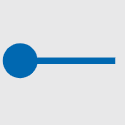 pri dnu stranice omogućuje korisniku da se pomiče kroz knjigu.
pri dnu stranice omogućuje korisniku da se pomiče kroz knjigu.
Ikona police (umetni ikonu) vraća korisnika natrag na policu.
Oznaka na dnu stranice obavještava korisnika o trenutnom broju stranice, broju poglavlja i ukupnom broju stranica u toj knjizi.